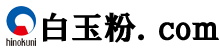複数配送について
お申込みいただく商品は、複数のお届け先のご指定をいただけます。 ※送料はお届け先1件ごとに必要となります。(お届け先1件につき商品代金10,800円(税込)以上の場合は送料無料)
- 1.商品の選択
-
ご希望の商品をすべてカートに入れ【レジに進む】を押します。
(後ほど、各お届け先にお届けする商品をご指定いただけます。) -
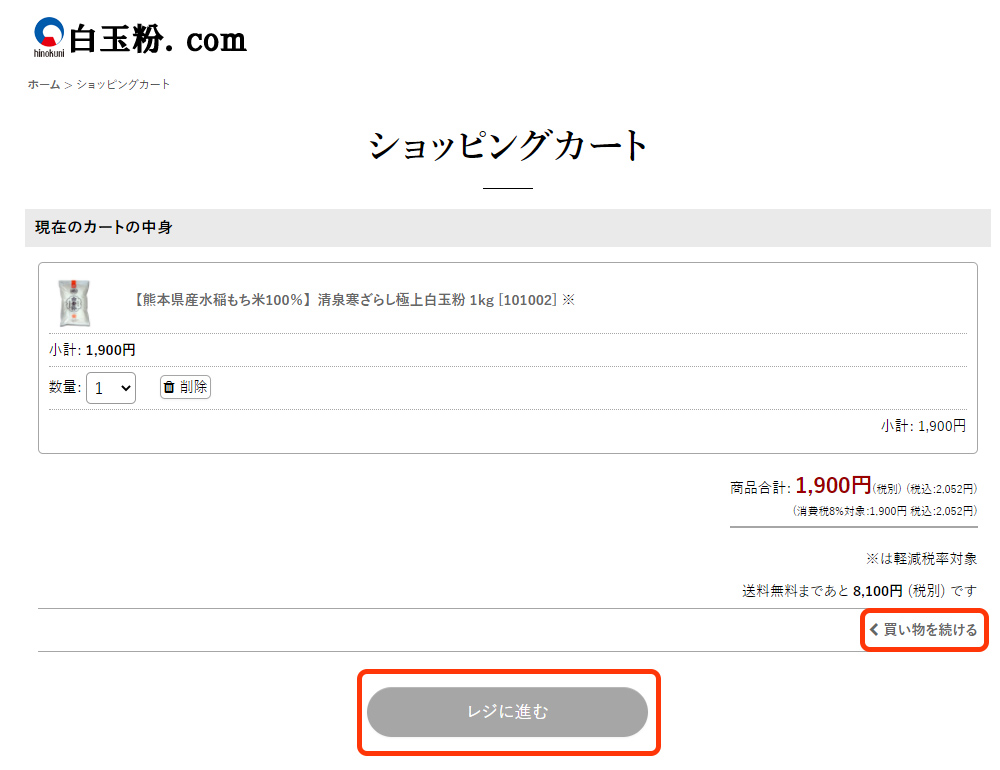 クリックして画像を拡大
クリックして画像を拡大
- 2.送り主・お届け先の設定
-
送り主を当ショップからご注文者様に変更する場合は送り主欄の【当ショップ】を押して、プルダウンよりご注文者様のお名前を選択します。
お届け先を変更する場合は、お届け先欄の【追加/変更】を押します。
【お届け先追加】より、お届け先の住所等を入力し【追加する】押すとお届け先欄に追加されます。
関連リンク送り主・お届け先の指定について -
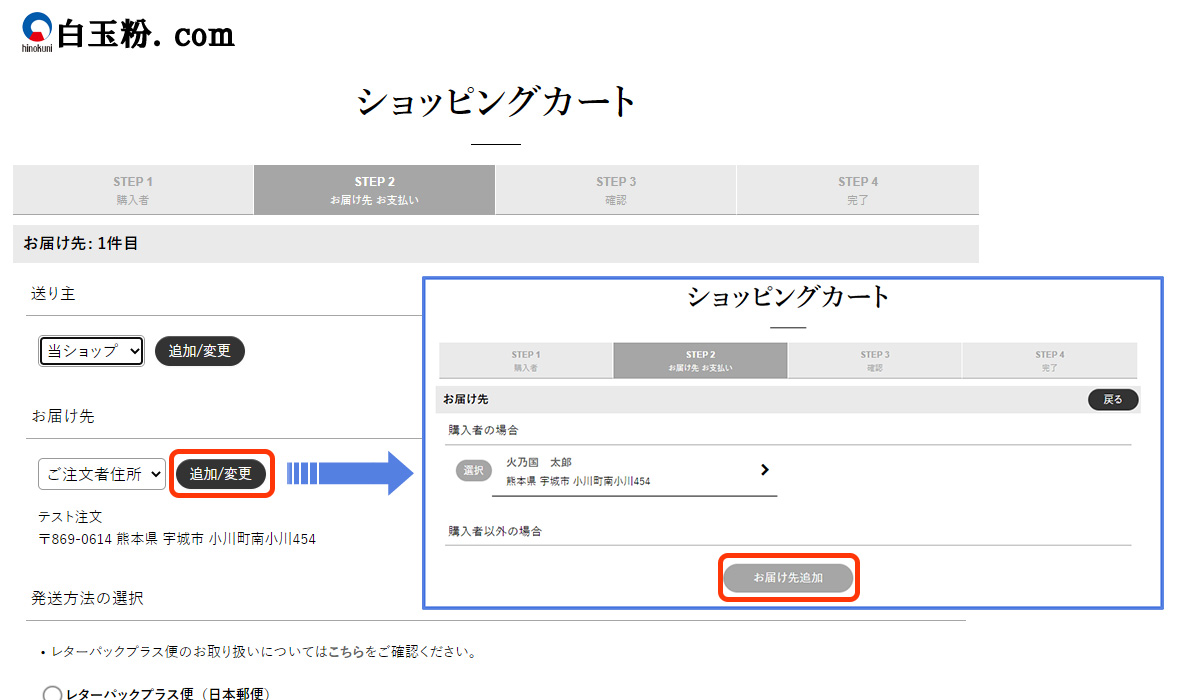 クリックして画像を拡大
クリックして画像を拡大
- 3.送り先の追加
-
2件目を追加する場合は、お届け日時欄の下にある【お届け先追加】を押すと、2件目の入力画面が追加されます。
【削除】を押すと、その欄のお届け先項目を取り消すことができます。 -
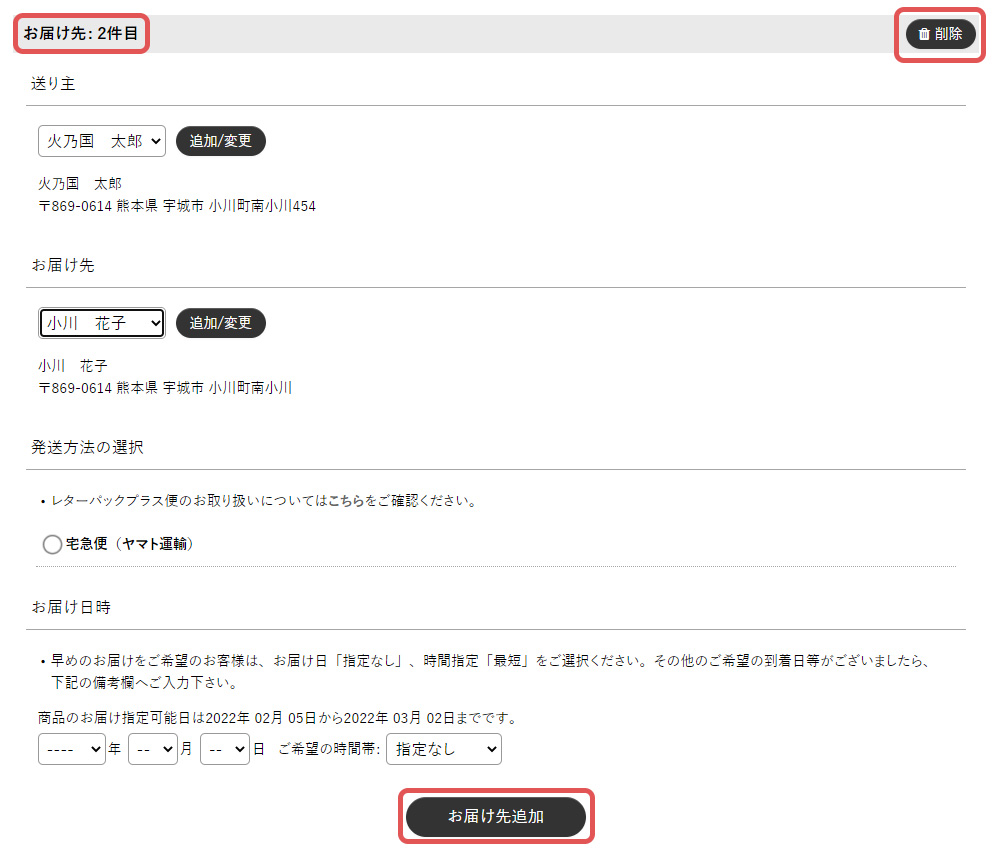 クリックして画像を拡大
クリックして画像を拡大
- 4.お届け先ごとの商品の数量変更
-
ご購入内容の最終確認ページで【数量変更】を押します。
各お届け先には最初にショッピングカートに入れた商品と数量が設定されていますので、お届け先ごとの商品の数量変更をご希望に応じてご変更ください。
商品の数量を「0」にすると、そのお届け先へその商品はお届けされません。
各お届け先への数量変更が完了しましたら【変更する】を押してください。 -
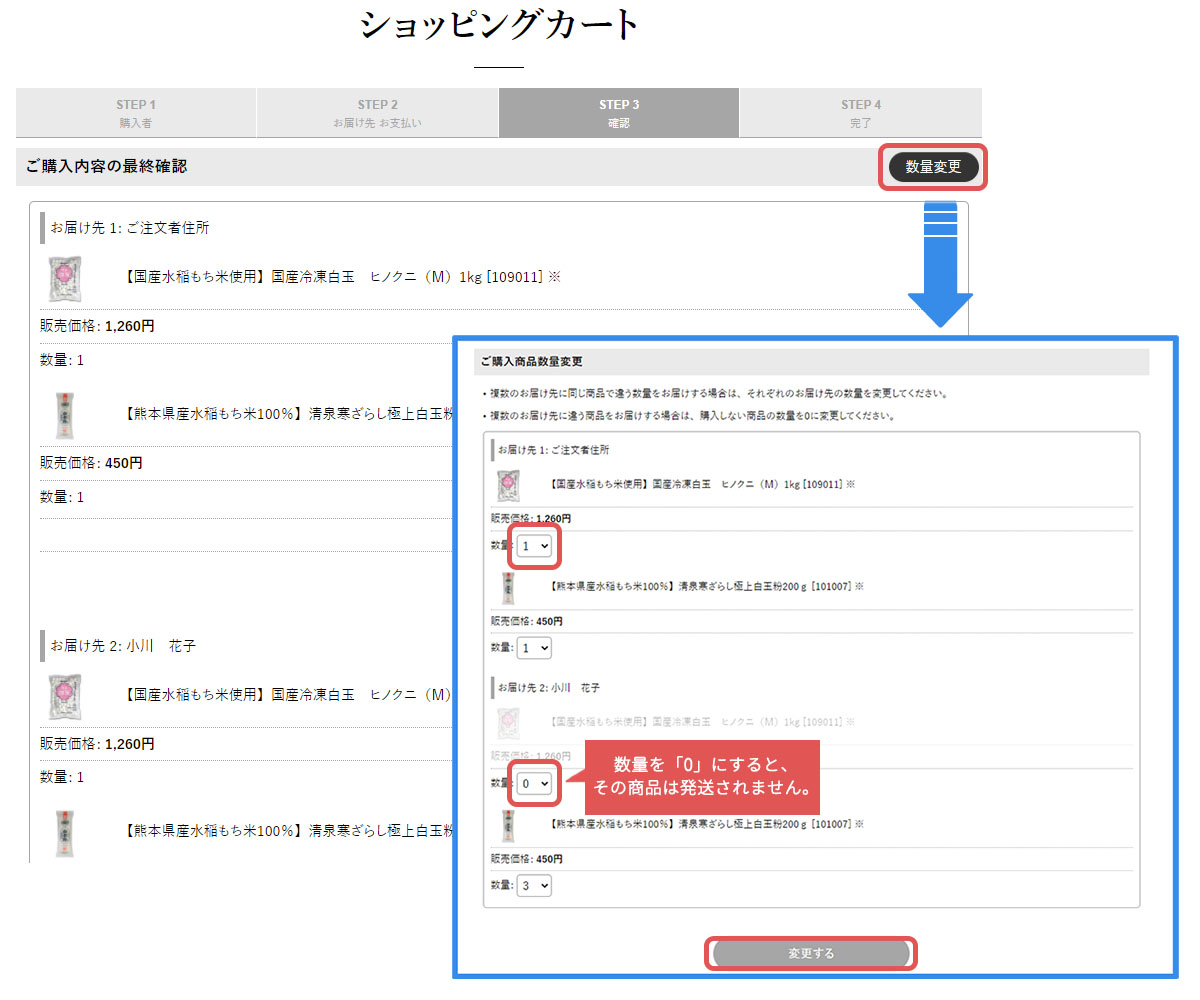 クリックして画像を拡大
クリックして画像を拡大